1) OBJETIVO
Este manual tem como objetivo instruir o usuário na configuração e utilização da conciliação de cartões com base na sincronização de dados junto à conciliadora.
2) CONCILIAÇÃO DE CARTÕES
Acesse o menu Movimentação > Financeiro > Conciliação de Cartões > Baixar Formulário de Adesão.
Clique em [Baixar Formulário de Adesão];
Preencha o ‘Formulário de Adesão’ e envie para o e-mail [email protected].
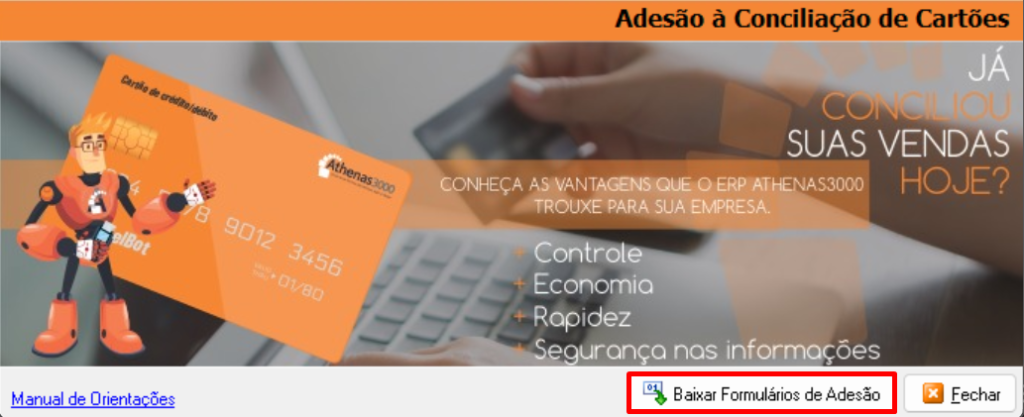
3) CONFIGURAÇÃO
3.1. Cadastro de Empresa
Acesso o menu Cadastros > Empresas > Aba Filiais > Subaba Inferior Conciliação de Cartões.
Preencha os campos:
Utilizar Conciliação de Cartões – Indica que para esta filial será utilizada a conciliação de cartões;
Identificação – Código de identificação da empresa junto à Conciliadora;
Empresa – Nome da empresa junto à Conciliadora;
Senha Serviço Web – Senha informada pela Conciliadora para acesso ao serviço web;
Conta Bancária para Liquidação – Código da conta bancária a ser utilizada na liquidação das vendas com cartão vencidas no dia da sincronização;
Ao liquidar, efetuar a conciliação automática – Ao marcar esta opção, o sistema irá efetuar a conciliação após realizar a liquidação do registro financeiro;
Base para sincronização dos cartões – O usuário poderá optar em utilizar o tipo de pagamento ou a forma de pagamento como base das sincronizações dos cartões;
Usar a conta corrente retornada pela conciliadora – Ao marcar esta opção o sistema irá utilizar a conta corrente, agência e banco retornado pela conciliadora. Caso ele não encontre, a liquidação não será realizada;
Clique em [OK] para salvar.
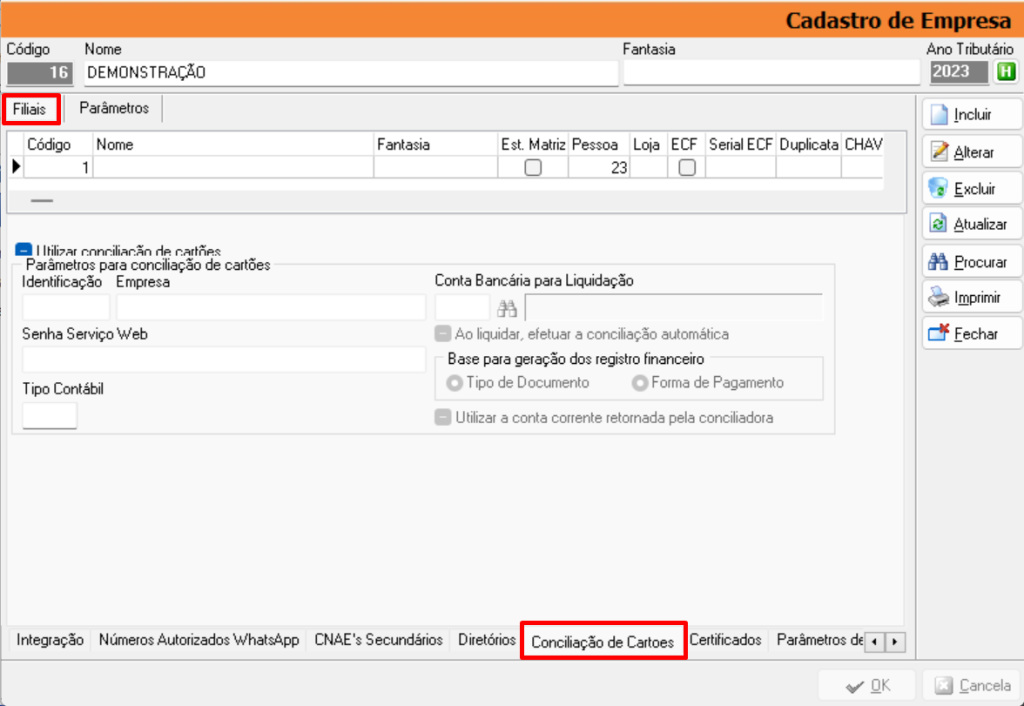
3.2. Tipo Documento
Para a conciliação é necessário ter um tipo de documento para cada cartão.
Acesse o menu Cadastros > Financeiro > Tipos de Documento.
Clique em [Incluir];
Informe o ‘Nome’ do cartão e ‘Sigla’;
Na aba ‘Finalizadoras’ no quadrante ‘Relatório de Fechamento de Caixa’ marque se o cartão é de ‘Debito’ ou ‘Crédito’;

Na aba ‘Financeiro’ informe:
‘Produto do Cartão’ conforme cadastro da Conciliadora.
‘Conta Contábil Valor Líquido’ a ser utilizada na geração do contas a receber para identificar o valor total da venda.
‘Conta Contábil Retenções’ a ser utilizada na geração do contas a receber para identificar o valor da taxa paga à administradora de cartões.
‘Conta contábil Aluguel’ a ser utilizada na geração do contas a receber para identificar o valor do aluguel pago à administradora de cartões.
‘Conta contábil Antecipação’ a ser utilizada na geração do contas a receber para identificar o valor de antecipação retornado pela administradora de cartões.
‘Pessoa para Lançamento Financeiro’ a ser utilizada na geração do contas a receber;
Clique em [OK] para salvar.
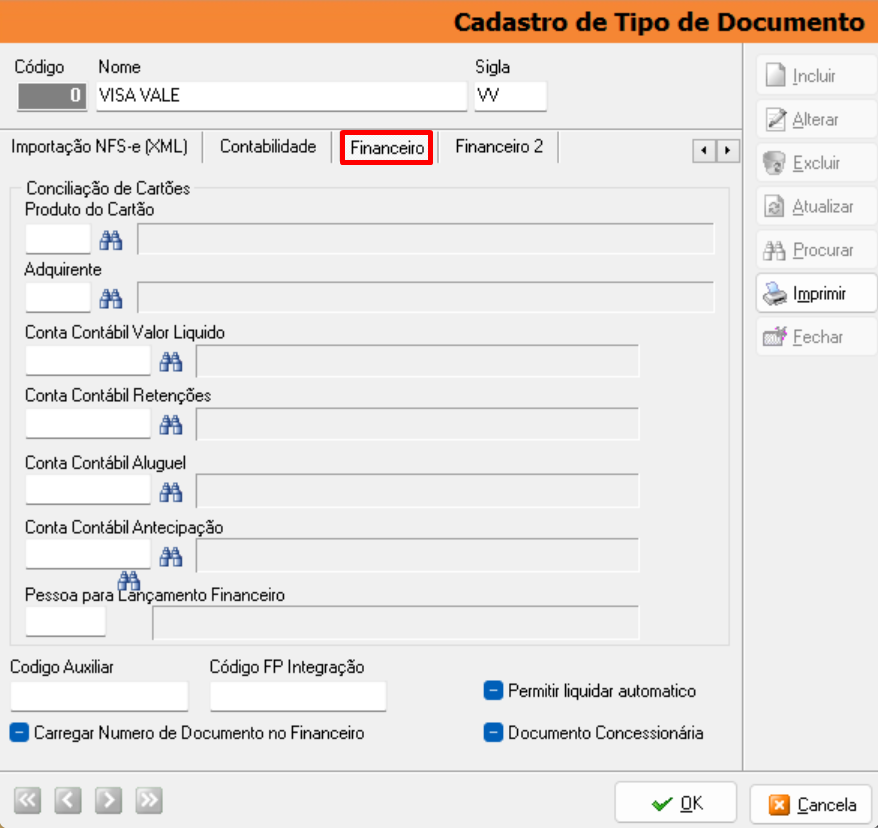
3.3. Conta Bancária
Se a empresa optar em utilizar a conta corrente retornada pela operadora deverá realizar a seguinte configuração.
Acesse o menu Cadastros > Financeiro > Contas Bancárias > Aba Conciliação de Cartões.
Informe:
Código do Banco;
Código da Agência;
Nº da Conta Corrente;
Observação: se a conta corrente não for localizada será utilizada a do tipo de documento ou forma de pagamento conforme parametrizado.
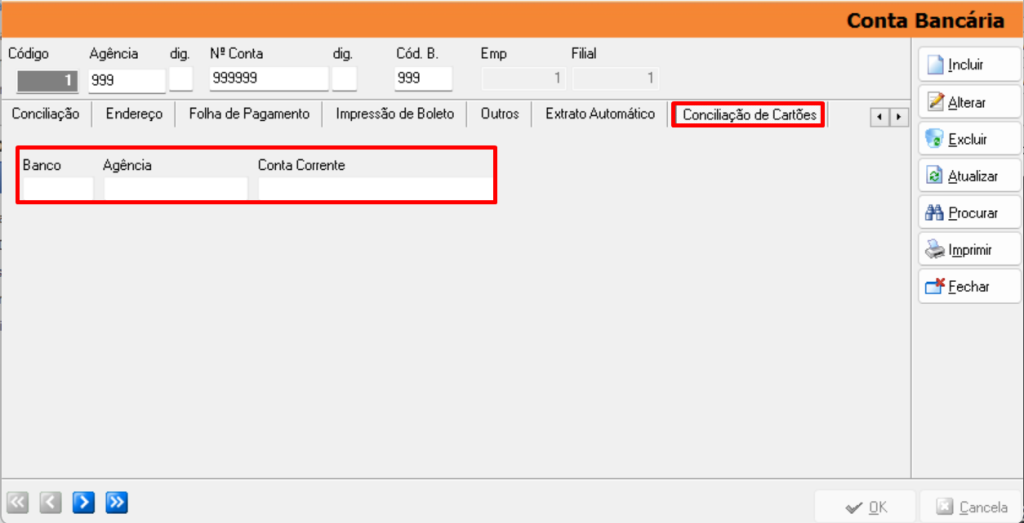
3.4. Forma de Pagamento
Para a conciliação dos cartões onde foi definido como base para sincronização a forma de pagamento, será necessário ter uma forma de pagamento definida para cada cartão e um tipo de documento relacionado a esta forma de pagamento. Não poderá existir duas formas de pagamento apontando para o mesmo tipo de documento.
Acesse o menu Cadastros > Financeiro > Forma de Pagamento.
Na aba ‘Opções’:
Tipo de documento – É obrigatório informar um tipo de documento para cada forma de pagamento. O tipo de documento só pode estar referenciado a uma forma de pagamento;
Cliente Cartão – Informe o código da pessoa que será relacionada ao lançamento financeiro;
Conta Bancária – Informe qual conta bancária será utilizada no momento da liquidação automática.
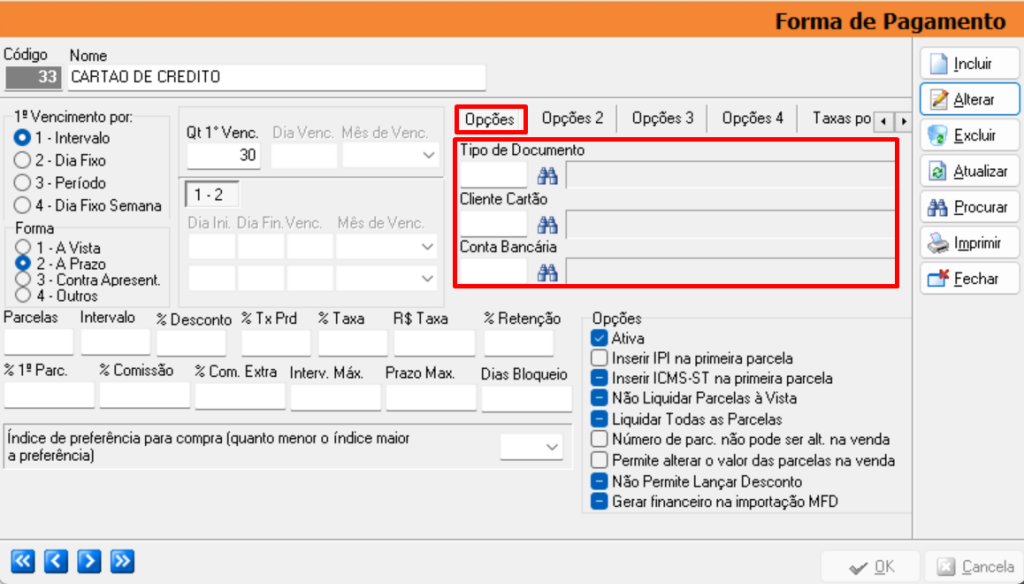
Aba ‘Opções 2’:
Selecione a ‘Conta Contábil Retenções’ que será utilizada para gerar o registro de rateio da taxa.
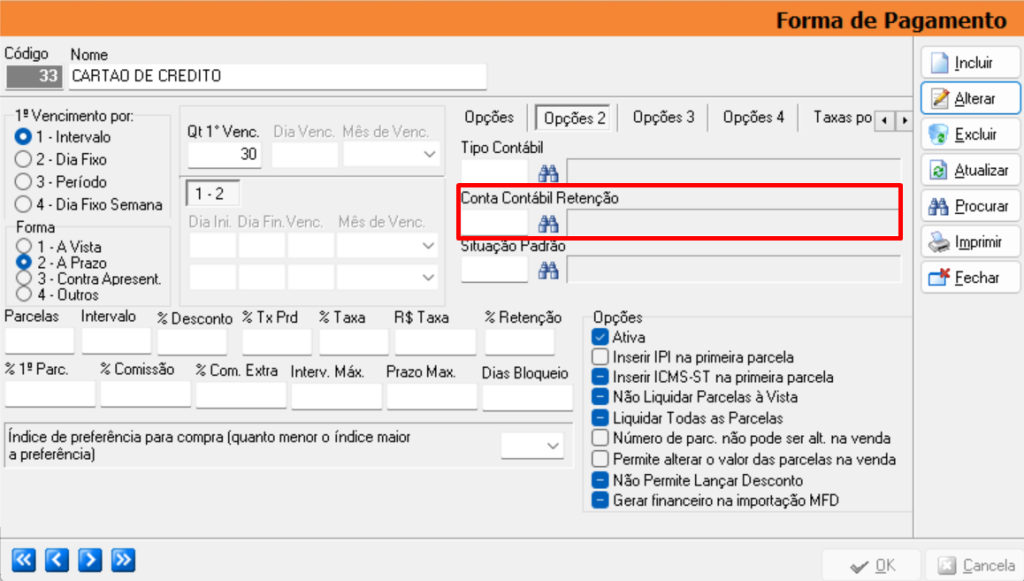
Na aba ‘Opções 4’:
Selecione a ‘Conta Contábil Valor Principal’ que será utilizada para o lançamento do rateio de custo no lançamento financeiro.
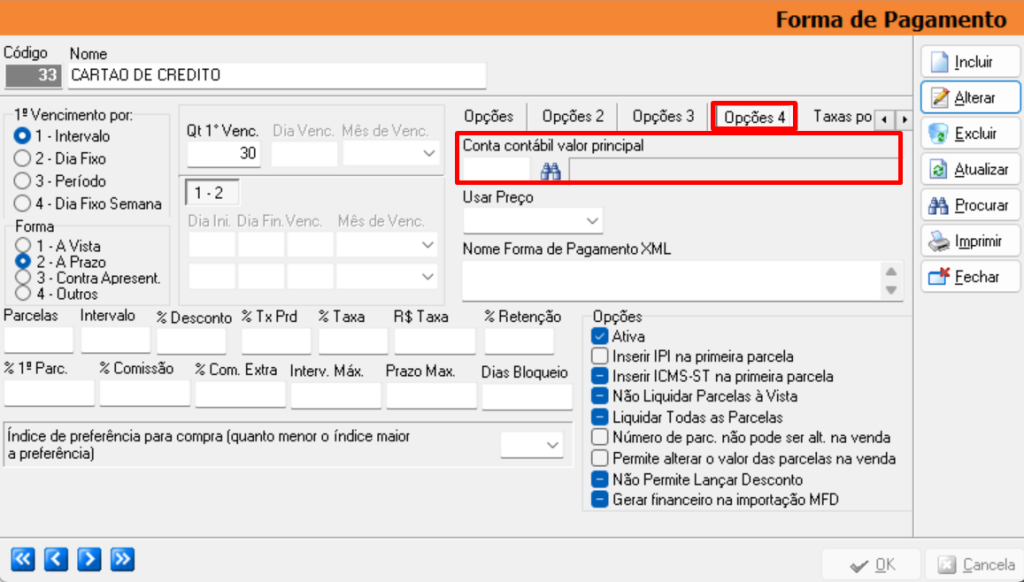
Na aba ‘Conciliação de Cartões’:
Informe a ‘Conta Contábil Aluguel’ utilizada para os casos de aluguel de maquinas;
Informe a ‘Conta Contábil Antecipação’ utilizada para os casos de antecipação de valores;
Informe o ‘Produto do Cartão’ que será vinculado a esta forma de pagamento.
Observação: todas as vendas referentes a este produto serão vinculadas a esta forma de pagamento.
Clique em [OK] para salvar.
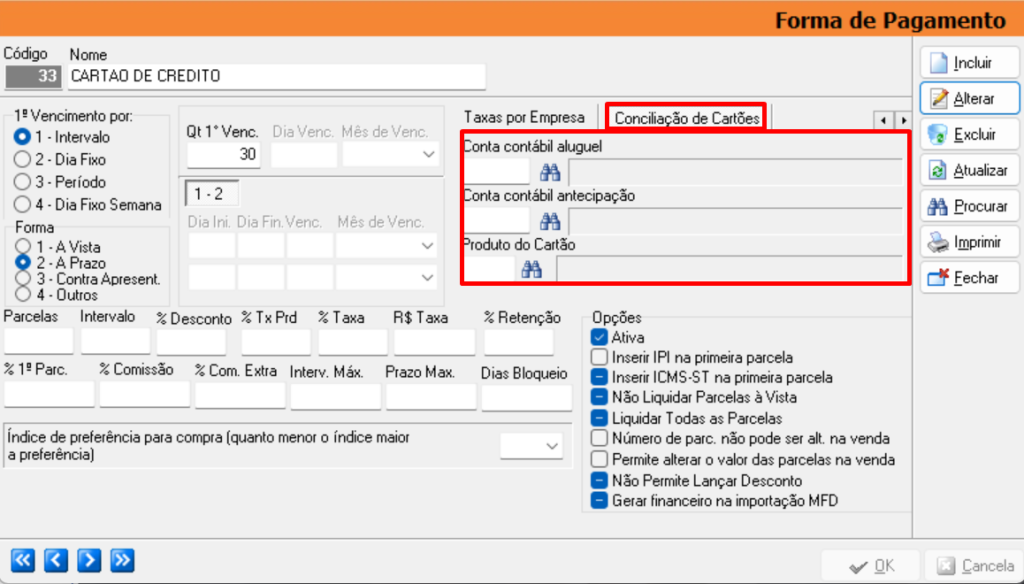
4) SINCRONIZAÇÃO DAS VENDAS
Acesse o menu Movimentação > Financeiro > Conciliação de Cartões > Sincronização das Vendas com Cartões.
Selecione a ‘Data de Processamento’;
Existem duas operações a serem realizadas:
Clique em [Vendas] paraprocessar todas as vendas do período selecionado;
clique em [Pagamentos] para processar todos os pagamentos realizados no período selecionado;
Observação: a liquidação automática só ocorrerá no processamento de Pagamento.
No processamento das vendas, mesmo que marcadas as liquidações, esta não será realizada.
Funcionalidades das opções de marcação:
Incluir vendas diárias – Esta opção deverá ser utilizada pelas empresas que não irão agrupar suas vendas por bandeira, ela poderá levar um maior tempo de processamento.
Gerar registro financeiro – Utilizar esta opção caso queira que os registros financeiros sejam criados com base nas informações da Conciliadora. Esta opção não será executada no processamento de Pagamento.
Liquidar registro financeiro automaticamente – Esta opção será utilizada somente no processamento de Pagamentos e realizará a liquidação automática conforme as configurações da forma de pagamento e tipo de documento, assim como das informações do cadastro da empresa.
Liquidar agrupando por bandeira – Ao marcar esta opção a liquidação será agrupada pelas bandeiras, ou seja, pelo tipo de documento e forma de pagamento.
Todas empresas – Se marcado serão processadas todas as informações de todas as empresas e filiais que possuam a conciliação de cartões ativados.
Todas Filiais – Se marcado serão processadas as informações de todas as filiais da empresa ativa e que estejam com a opção de conciliação de cartões ativas.
Observação: essa rotina deve ser realizada diariamente.

5) PAINEL DE CONCILIAÇÕES DE CARTÕES
Nessa rotina é possível consultar as vendas diárias da empresa, das filiais ou de todas as empresas e filiais. Também poderá consultar as vendas agrupadas.
Acesse o menu Movimentação > Financeiro > Conciliação de Cartões > Painel de Vendas com Cartões.
Aba ‘Conferência de Valores’:
Serão apresentadas todas as vendas sincronizadas, conforme o período e indicadores informados. O usuário poderá agrupar as colunas conforme sua necessidade para consulta.
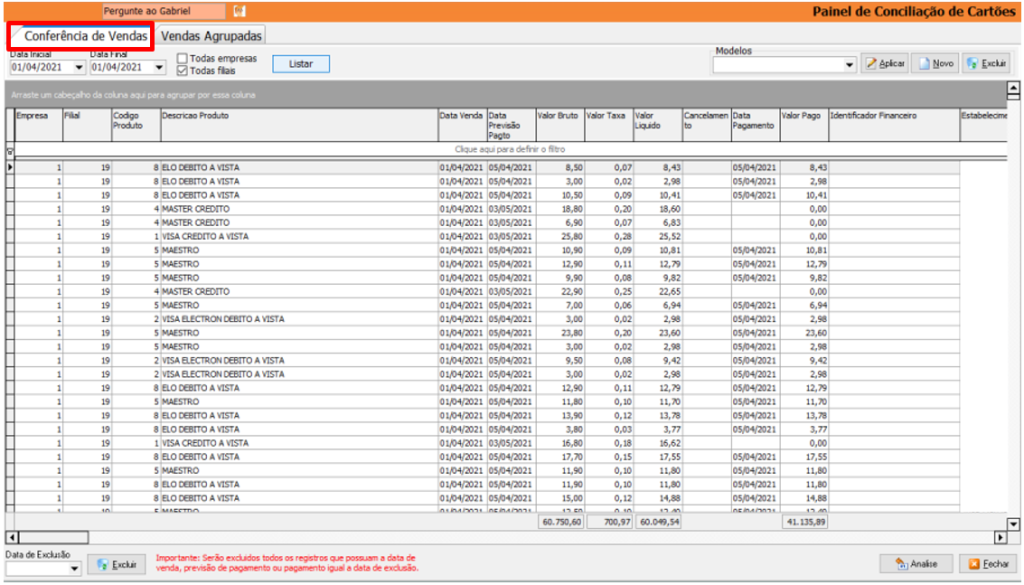
Aba ‘Vendas Agrupadas’:
Serão apresentadas todas as vendas agrupadas por empresa, filial e produto, conforme o período e indicadores informados. O usuário poderá agrupar as colunas conforme sua necessidade para consulta.








